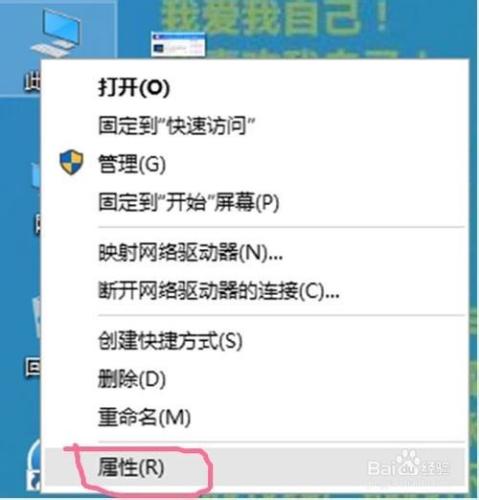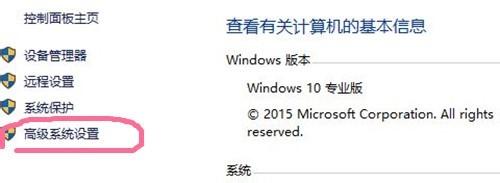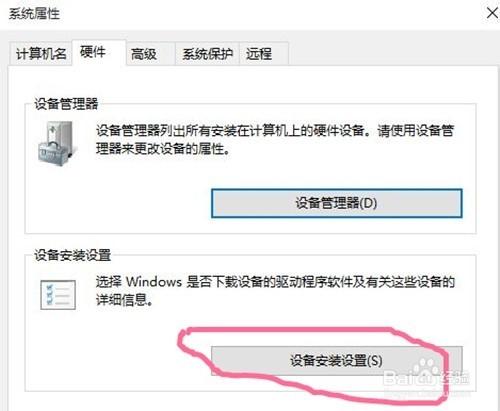很多朋友在安裝Win10後,電腦會出現黑屏和不能進入系統的現象。很大一部分原因是安裝Windows自動更新的驅動程序的問題!本人也出現過這樣的困擾,只有重裝系統才行。那麼如何避免呢,今天向大家分享一下如何禁止Win10自動更新驅動程序。
工具/原料
WIN10系統電腦
方法/步驟
點擊桌面“電腦”圖標,單擊鼠標右鍵,菜單中點擊“屬性”。不明白的朋友,直接看圖就可以哦。自己截的圖。
點擊屬性後,可以看到圖片上畫圈的“高級系統設置”,繼續點擊。
點擊“高級系統設置”,可以看到“硬件”按鈕,點擊打開,然後選擇“設備安裝設置”打開!
點擊“設備安裝設置”可以看到,真相在這裡:自動執行操作,會在你不知情的情況下,更新你的電腦,然後就是重新啟動,黑屏!很多朋友都覺得奇怪,為什麼昨天還用的好好的,重新開機就黑屏,問題就出在這裡,很多的驅動還是不完全兼容!
按照如圖所示,設置!一切就OK了,再也不用擔心莫名奇妙的黑屏了!感覺幫到你的話,關注我吧!
以上就是禁止Win10系統自動更新驅動程序的小技巧,完成上述操作後,Win10系統便不會在後臺自動更新驅動程序,也能避免因此產生的系統黑屏等現象。
注意事項
驅動儘量少升級,升級意味著高風險!
重要資料不要保存在系統盤,一旦出現系統黑屏就麻煩了!